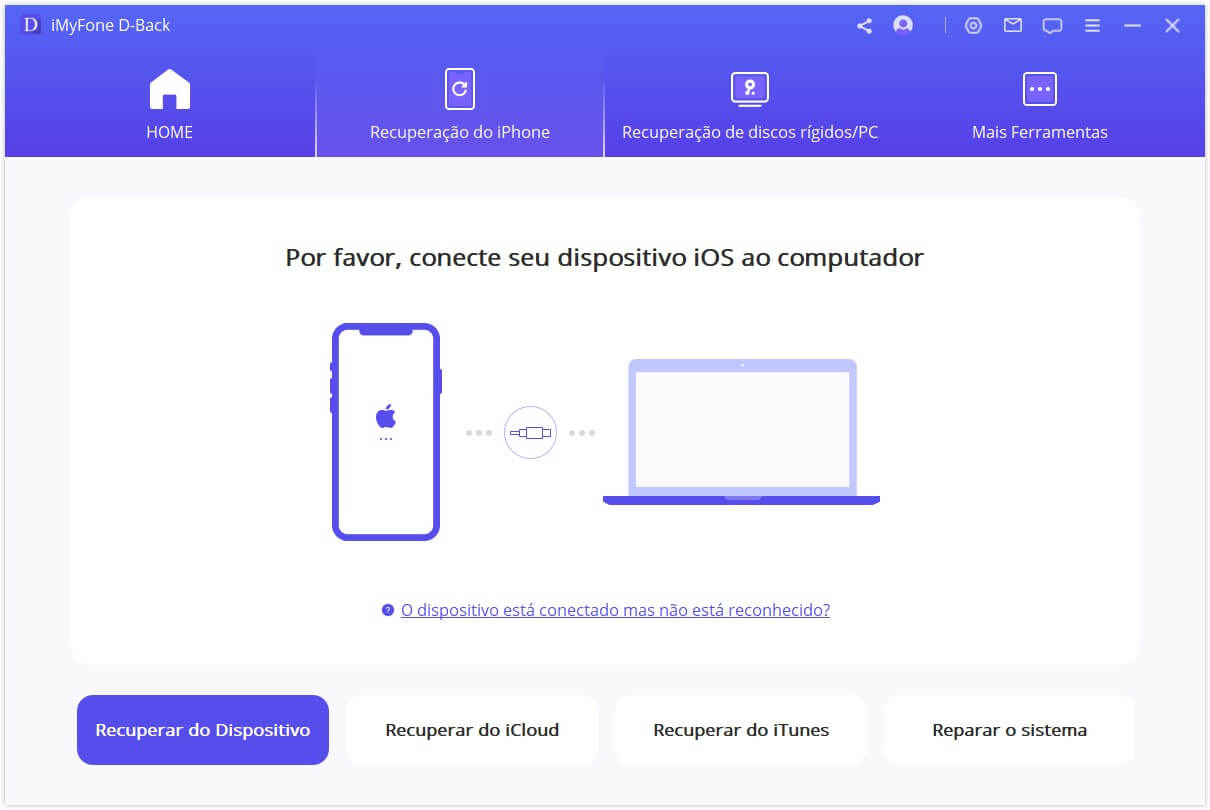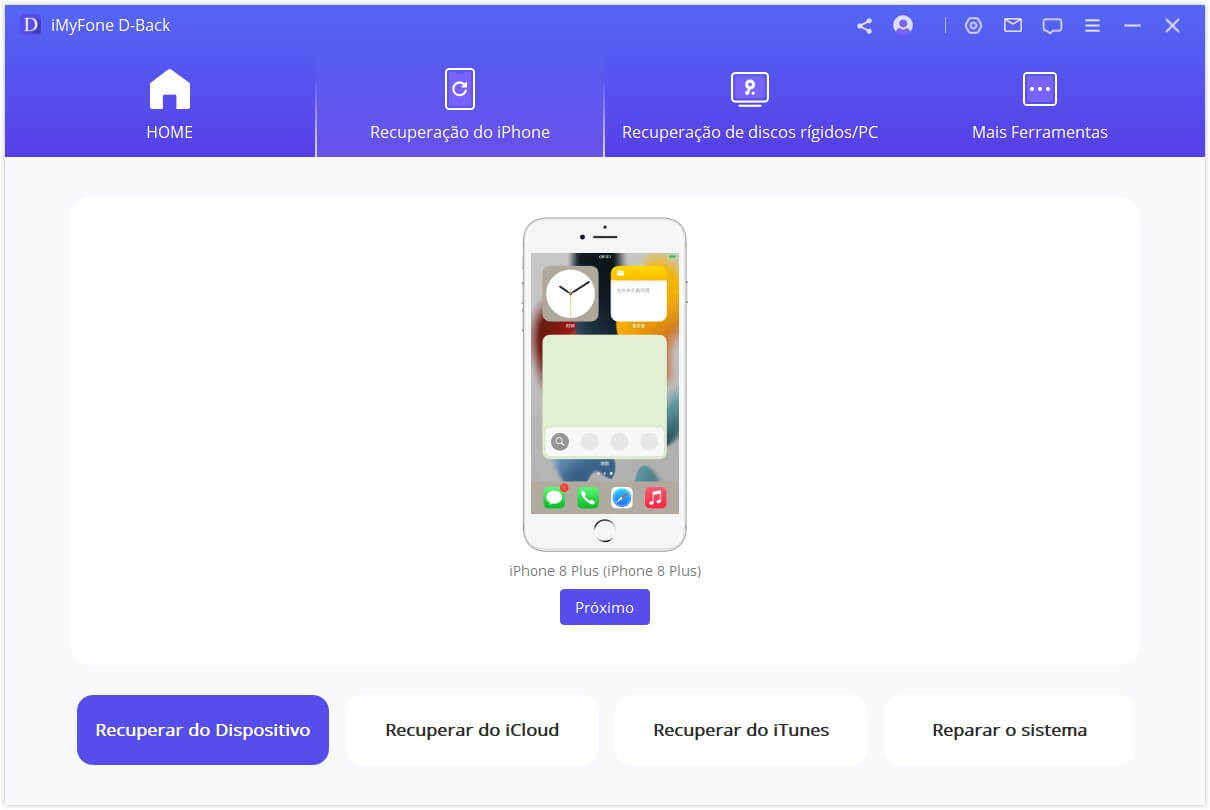A formatação pode ser uma solução eficaz para corrigir um dispositivo que não responde, mas, como no caso acima, pode facilmente resultar em uma perda significativa de dados. Como recuperar dados do iPhone após restauração? Neste artigo, apresentamos como restaurar backup iPhone depois de iniciado pelo iTunes ou iCloud, o que pode ajudar a recuperar os dados do iPhone formatado com sucesso. Confira!
Como recuperar dados do iPhone após restauração sem backup (iOS 18/26)
Restaurar backup de um iPhone formatado não é fácil, e fica ainda mais complicado sem um backup disponível. Nesses casos, vale a pena tentar uma ferramenta de recuperação de dados para aumentar as chances de sucesso. O iMyFone D-Back é altamente recomendado. Ele pode restaurar dados perdidos do iPhone sem backup e restaurar backup do iCloud/iTunes.
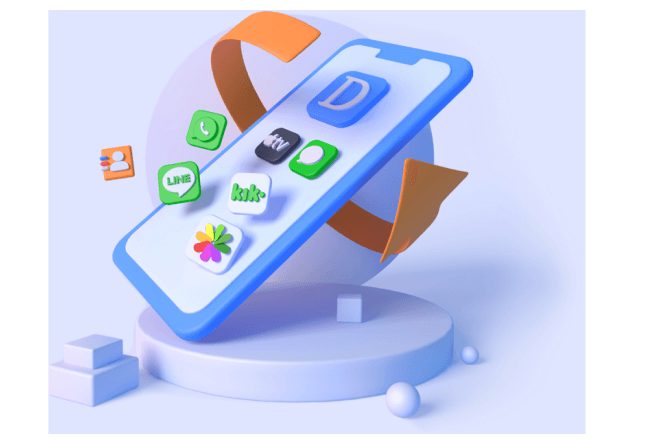
Por que o D-Back é altamente recomendado?
- Recupere 23+ tipos de dados do iPhone, incluindo fotos, contactos, vídeos, notas, SMS, memos de voz e muito mais.
- Visualize e extraia seletivamente dados do iTunes ou iCloud, sem sobrescrever nada.
- Libere espaço no iPhone, removendo dados desnecessários com facilidade.
- Compatível com todos os modelos de iPhone/iPad/iPod e as versões mais recentes do iOS.
- "Reparar sistema iOS" corrige erros como iPhone preso no logotipo da Apple ou tela preta.
- Use em até 5 dispositivos e compartilhe com amigos e família.
- Garantia de reembolso de 30 dias e atendimento 24/7.
Como restaurar backup iPhone depois de iniciado usando D-Back:
Nota:
Os dados excluídos podem ser sobrescritos facilmente se você continuar usando o iPhone após a restauração. Portanto, se ainda quiser recuperar seus dados, a primeira coisa a fazer é parar de usar o dispositivo e desligar a conexão com a internet imediatamente.
Pode assistir ao vídeo detalhado abaixo para conhecer bem como recuperar dados do iPhone formatado:
[Desconto do Cupom] Parabéns por chegar até aqui! Aproveite um cupom com 20% de desconto só para você. Clique agora e garanta sua oferta exclusiva. Não perca! (Experimente Agora > >)
20%OFF: LYTDB20OFF
Recuperar dados do iPhone após a restauração via backup do iCloud
Você também pode optar por recuperar os dados do backup do iCloud, se desejar, que inclui quase todos os dados e configurações do seu dispositivo.
Abaixo está o guia sobre como restaurar backup iPhone depois de iniciado com backup do iCloud.
Etapa 1: Depois de ligar o dispositivo, cumprimentado com "Olá" em diversos idiomas. Segue os passos indicados.
Etapa 2: Escolha seu idioma preferido.
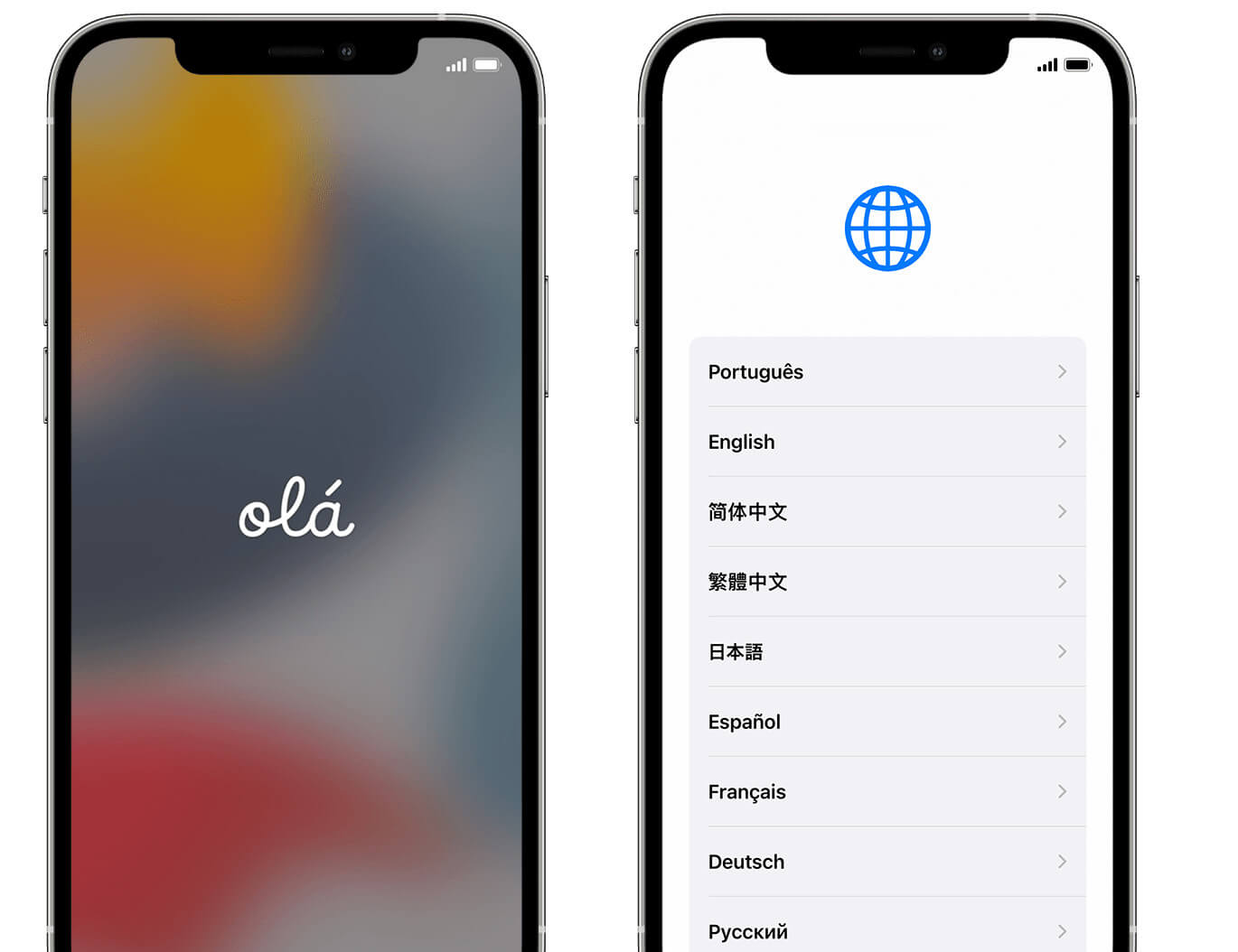
Etapa 3: Selecione sua região ou país.
Etapa 4: Conecte-se a uma rede Wifi. Não use uma rede móvel, pode haver falha no download de todos os seus arquivos.

Etapa 5: Siga as etapas de configuração até chegar à tela "Apps e Dados", toque em "Restaurar de um Backup do iCloud" e insira suas credenciais de login do iCloud.
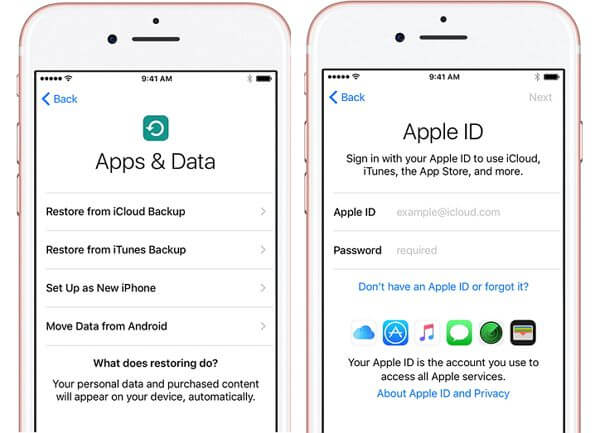
Etapa 6: Concorde com os "Termos e Condições". Você deve concordar com os termos mais uma vez na próxima tela.
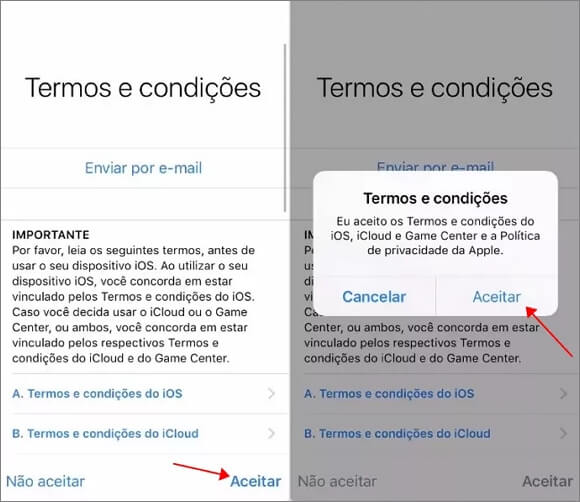
Etapa 8: Escolha o backup mais recente da lista de arquivos de backup disponíveis.
Etapa 9: Aguarde a conclusão do processo de restauração e seus dados estarão de volta no dispositivo.
Nota:
- Assim como restaurar dados do backup do iTunes, você também não pode visualizar ou recuperar seletivamente os dados de que precisa com o backup do iCloud.
- Este método consome mais tempo em comparação com a solução fornecida pela D-Back.
Restaurar iPhone pelo iTunes após a restauração de fábrica
Como restaurar iPhone pelo iTunes? Se você fez o backup do iPhone com o iTunes antes da restauração, pode realizar com a ajuda do backup do iTunes. Nesta parte, são apresentadas duas formas e você pode escolher a que preferir.
1 Restaurar iPhone pelo iTunes
Etapa 1: Conecte seu iPhone ao computador.
Etapa 2:Abra o iTunes, clique no botão Dispositivo próximo à parte superior da janela do iTunes.
Etapa 3: Na seção Resumo, clique em "Restaurar backup...". Escolha o backup mais recente e clique em "Restaurar". Mantenha o dispositivo conectado até que o processo esteja concluído.
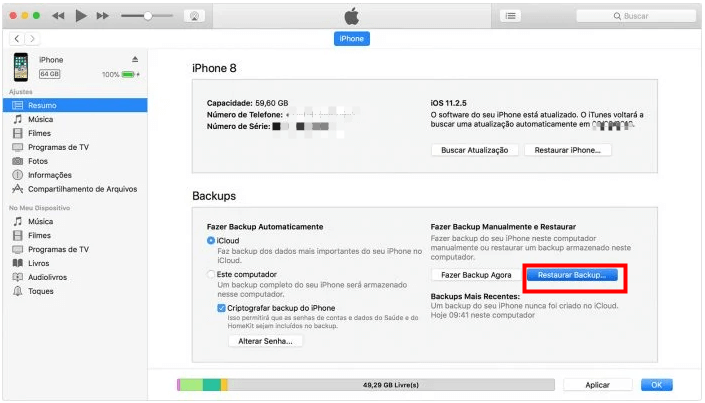
Nota:
O iTunes oficial não permite que você visualize o conteúdo, portanto, você não saberá se o arquivo de backup que escolheu para restaurar contém os dados que você realmente deseja até que todo o processo seja concluído.
2 Recuperar dados perdidos seletivamente através do Backup do iTunes
O iMyFone D-Back é capaz de ajudá-lo a realizar a recuperação de dados do iPhone seletivamente após a formatação, através do backup do iTunes. E você não precisa restaurar os dados.
Etapa 1. Selecione o Modo de Recuperação e os Dados para Recuperar
Inicie o software. Escolha o modo "Recuperar do Backup do iTunes".
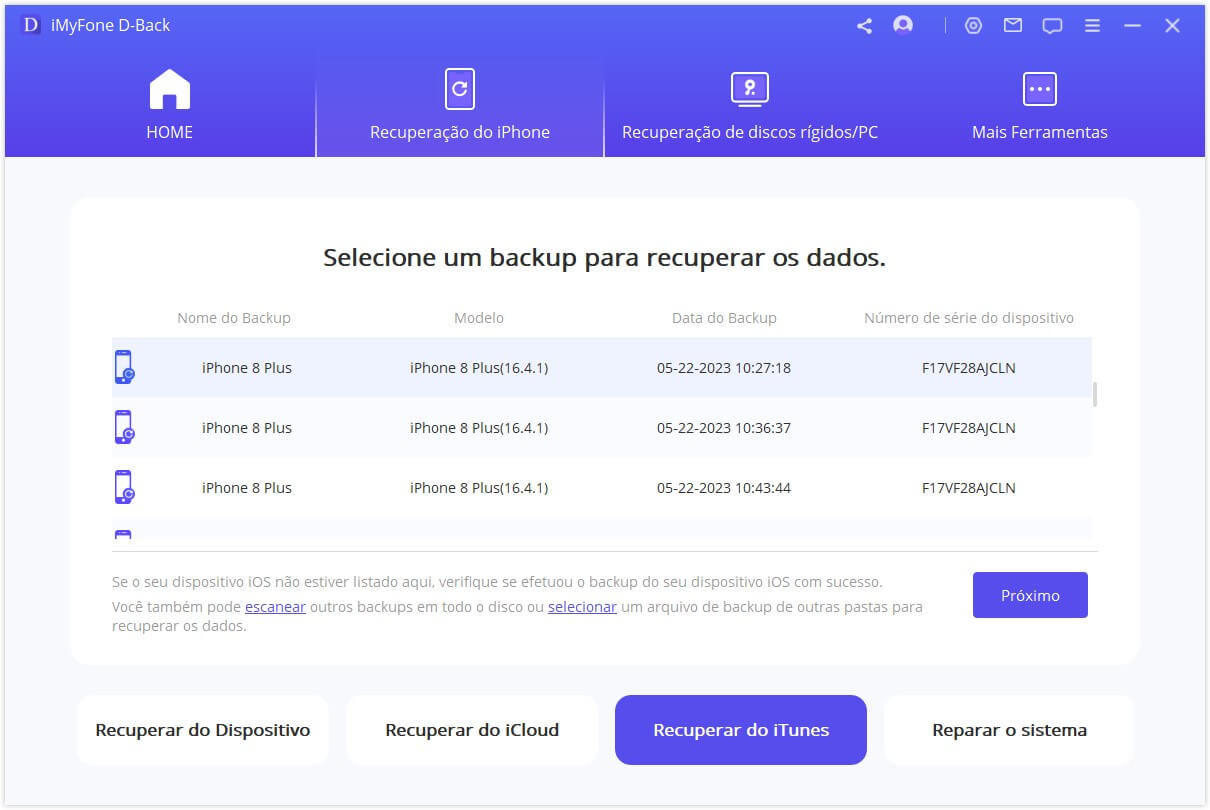
Etapa 2. Escanear Dados Perdidos
Selecione o tipo de arquivo que deseja recuperar, clique em “Escanear” e o programa começará a digitalizar seus dados perdidos.
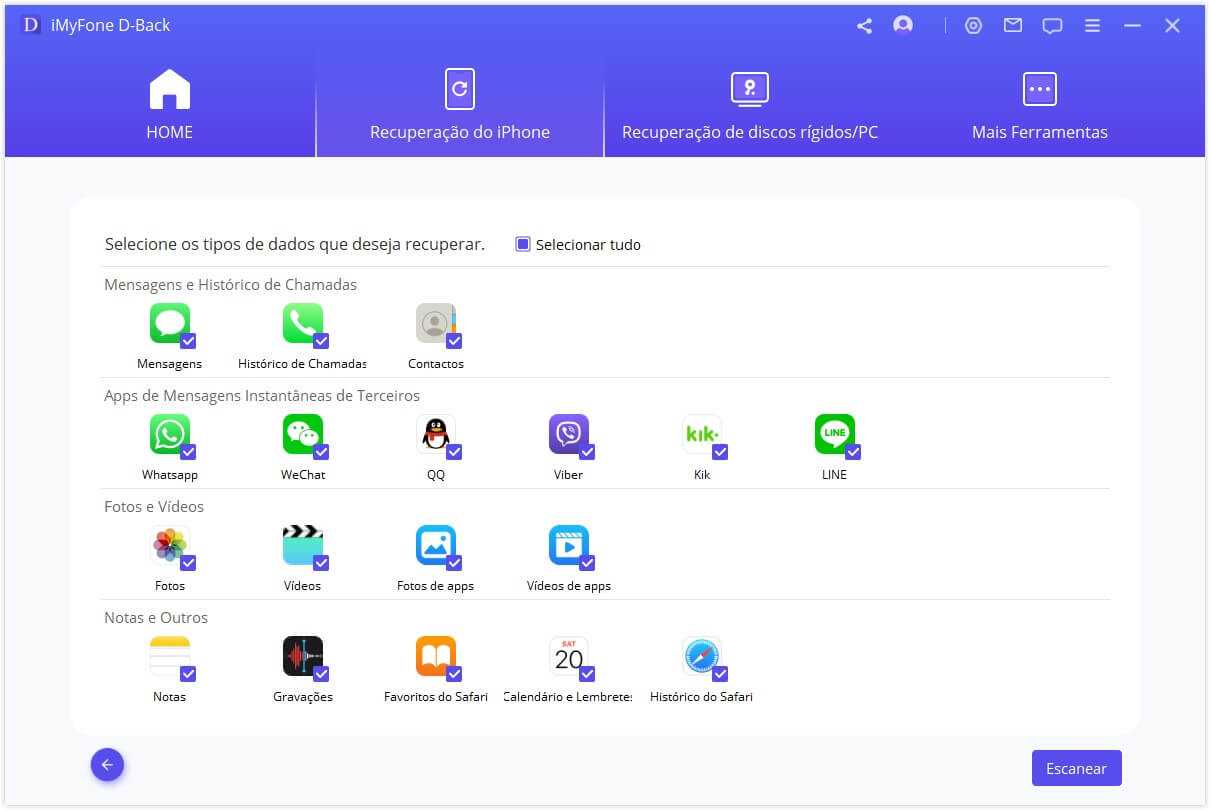
Etapa 3. Recuperar e Salvar Dados
Visualize e selecione os dados que deseja recuperar. Por último, clique no botão "Recuperar para computador" ou "Recuperar para dispositivo".
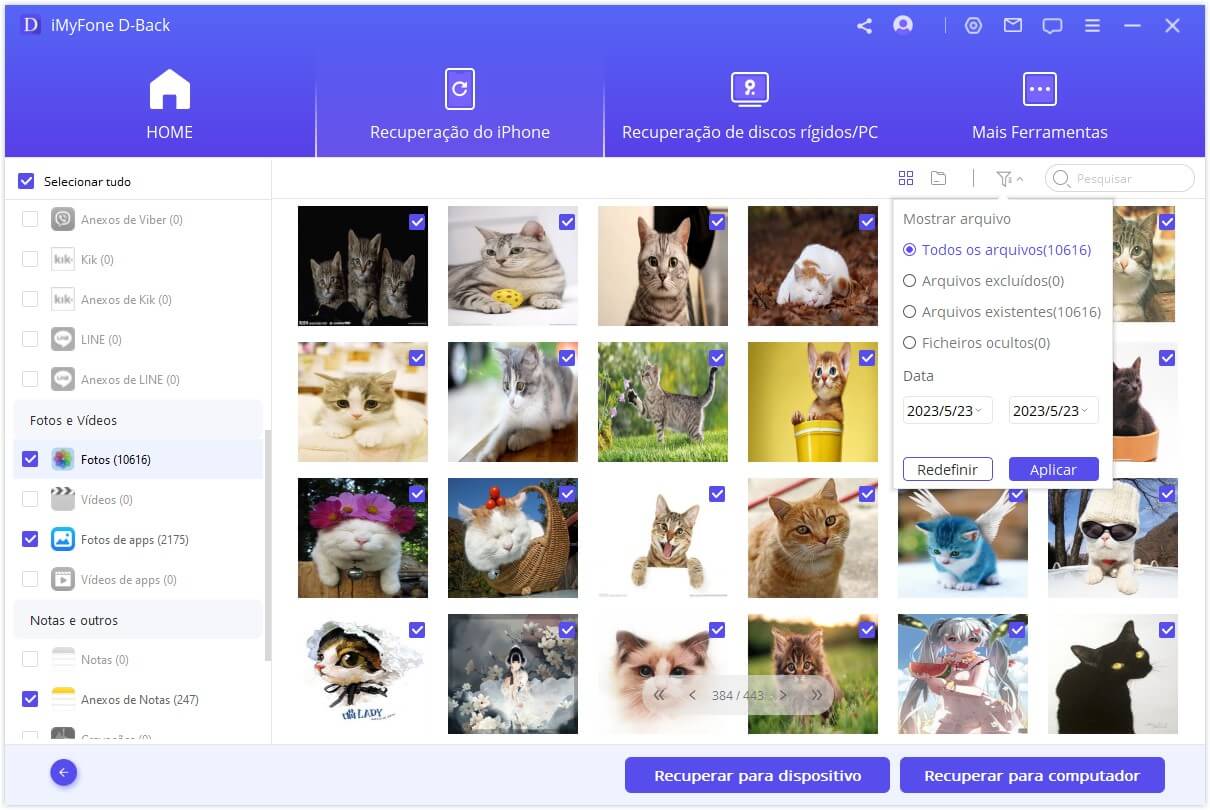
FAQs sobre restaurar backup do iPhone
1 Como recuperar fotos apagadas do iCloud sem o iPhone?
Se você excluiu recentemente fotos de sua conta do iCloud, você ainda tem a chance de recuperar fotos do iCloud fazendo login em iCloud.com.
Passo 1.Selecione Fotos e escolha Álbuns na parte superior da barra de menu.
Passo 2.Você irá observar que existe o recurso "Excluído Recentemente".
Passo 3.Clique nessa opção para ver as fotos excluídas recentemente. Nas imagens exibidas, você poderá marcar os arquivos que precisa recuperar e pressionar o botão "Recuperar".
2 Como Fazer Backup do iPhone?
Como fazer o backup do iPhone com o iCloud:
Passo 1. No seu iPhone, vá para Ajustes > iCloud > Backup.
Passo 2. Ative o recurso "Backup". Dessa forma, quando seu iPhone estiver bloqueado, conectado a uma fonte de energia e também conectado a uma rede Wi-Fi, o iCloud começará a fazer o backup automaticamente.
Passo 3. Se você quiser forçar o backup para ser feito "manualmente", você pode pressionar o botão "Fazer backup agora".
Como fazer backup do iPhone no PC com o iTunes:
Se você precisar fazer backup do seu iPhone antes de uma atualização usando o iTunes, será necessário seguir este procedimento:
Passo 1. Conecte o iPhone ao seu computador usando o cabo adequado.
Passo 2. Depois de abrir o iTunes, toque no botão do iPhone localizado no canto superior esquerdo da tela.
Passo 3. Toque na opção Resumo.
Passo 4. Clique em "Fazer Backup Agora".
Passo 5. Se quiser, você pode criptografar seus backups para que eles não fiquem acessíveis a outras pessoas. Para fazer isso, toque em "Criptografar backup local" e defina uma senha tocando em "Definir senha".
Conclusão
Como restaurar backup iPhone depois de iniciado? A formatação resulta em perda de dados, mas existem métodos para recuperá-los. Para dois casos diferentes - com e sem backup, este artigo fornece conselhos correspondentes. Como recuperar dados do iPhone após restauração sem backup sem dúvida requer mais esforços, enquanto esta ferramenta perfeita, iMyFone D-Back Recuperação de dados iOS promete resolver o problema para você da maneira mais fácil e eficaz. Agora oferecemos um super código de desconto do iMyFone D-Back, pode desfrutar da versão completa do D-Back com esse cupom. Não hesite e experimente agora!